Dalam panduan ini, saya akan menunjukkan kepada Anda bagaimana Anda dapat menghasilkan gambar yang mengesankan dari masukan teks sederhana dengan Adobe Firefly. Generasi gambar dilakukan melalui penggunaan Prompts, yang dapat Anda masukkan sendiri atau pilih dari yang sudah ada. Dalam langkah-langkah berikut, Anda akan mempelajari cara menggunakan berbagai aspek generasi gambar untuk membuat grafis yang kreatif dan menarik. Baik Anda sudah berpengalaman dalam desain grafis atau baru dalam bidang ini, panduan ini akan membantu Anda memperoleh hasil maksimal dari Adobe Firefly.
Temuan Utama
- Anda dapat menghasilkan gambar melalui masukan teks (Prompts).
- Terdapat berbagai format dan gaya gambar yang bisa Anda pilih.
- Umpan balik terhadap gambar yang dihasilkan membantu meningkatkan algoritma.
- Prompts Anda dapat dirancang secara kreatif dan detail untuk mendapatkan hasil yang lebih spesifik.
Panduan Langkah demi Langkah
Untuk membuat gambar pertama Anda di Adobe Firefly, klik fungsi "Teks ke Gambar". Anda akan menemukan ini sebagai bidang pertama dalam antarmuka pengguna.
Setelah mengklik, Anda akan melihat antarmuka di mana Anda dapat melihat beberapa gambar yang telah dibuat oleh pengguna lain. Anda dapat langsung memasukkan prompt Anda sendiri. Jika Anda tidak yakin dengan apa yang ingin Anda masukkan, Anda juga dapat menggunakan prompt yang sudah ada. Misalnya, dengan menyalin salah satu dari saran yang tersedia.
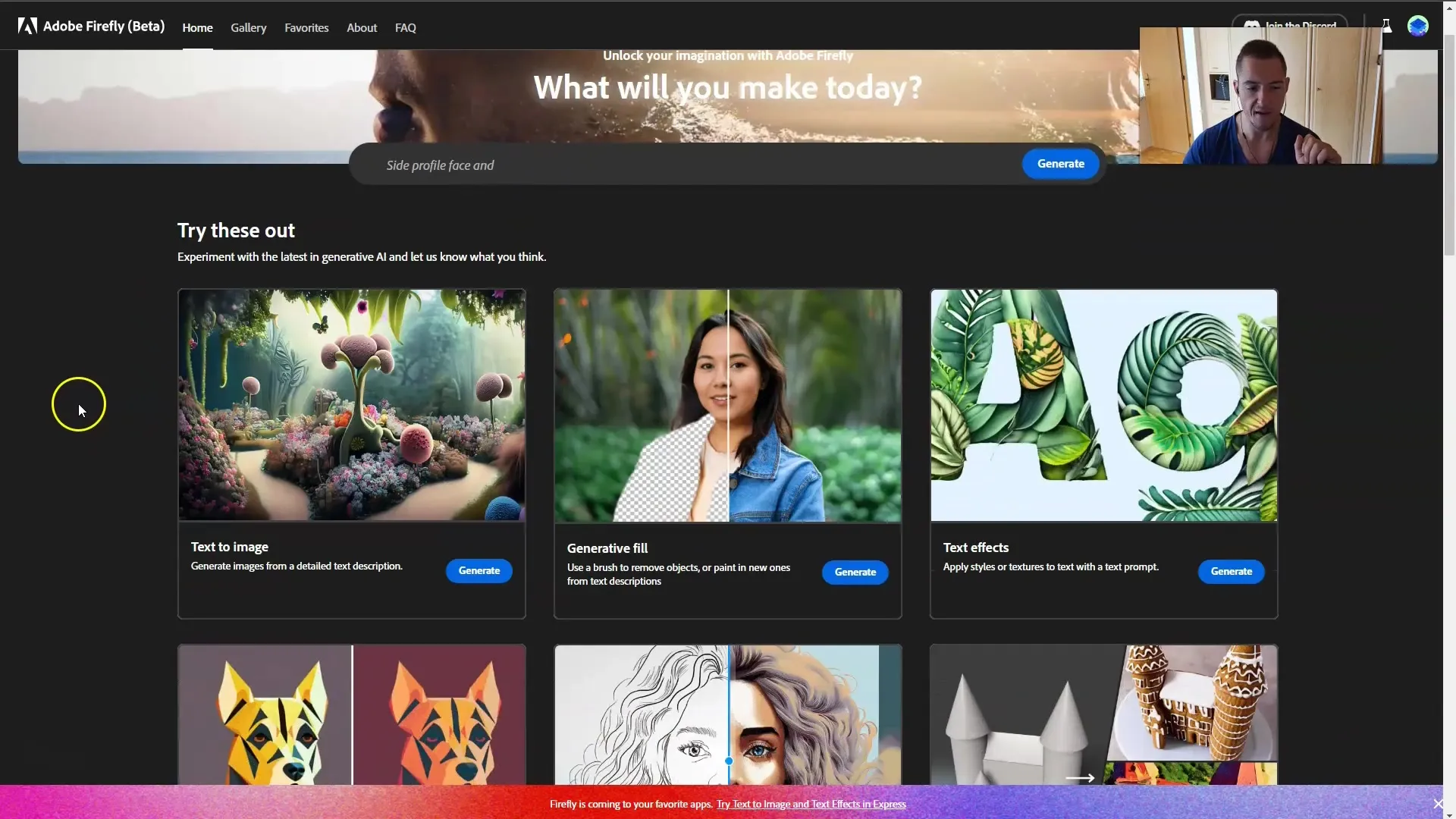
Misalkan Anda tertarik pada topik tertentu - Burung hantu. Anda dapat mengklik "Coba Prompt" untuk menggunakan contoh tersebut. Prompt Anda akan dimasukkan secara otomatis dan dikirimkan ke server untuk menghasilkan gambar.
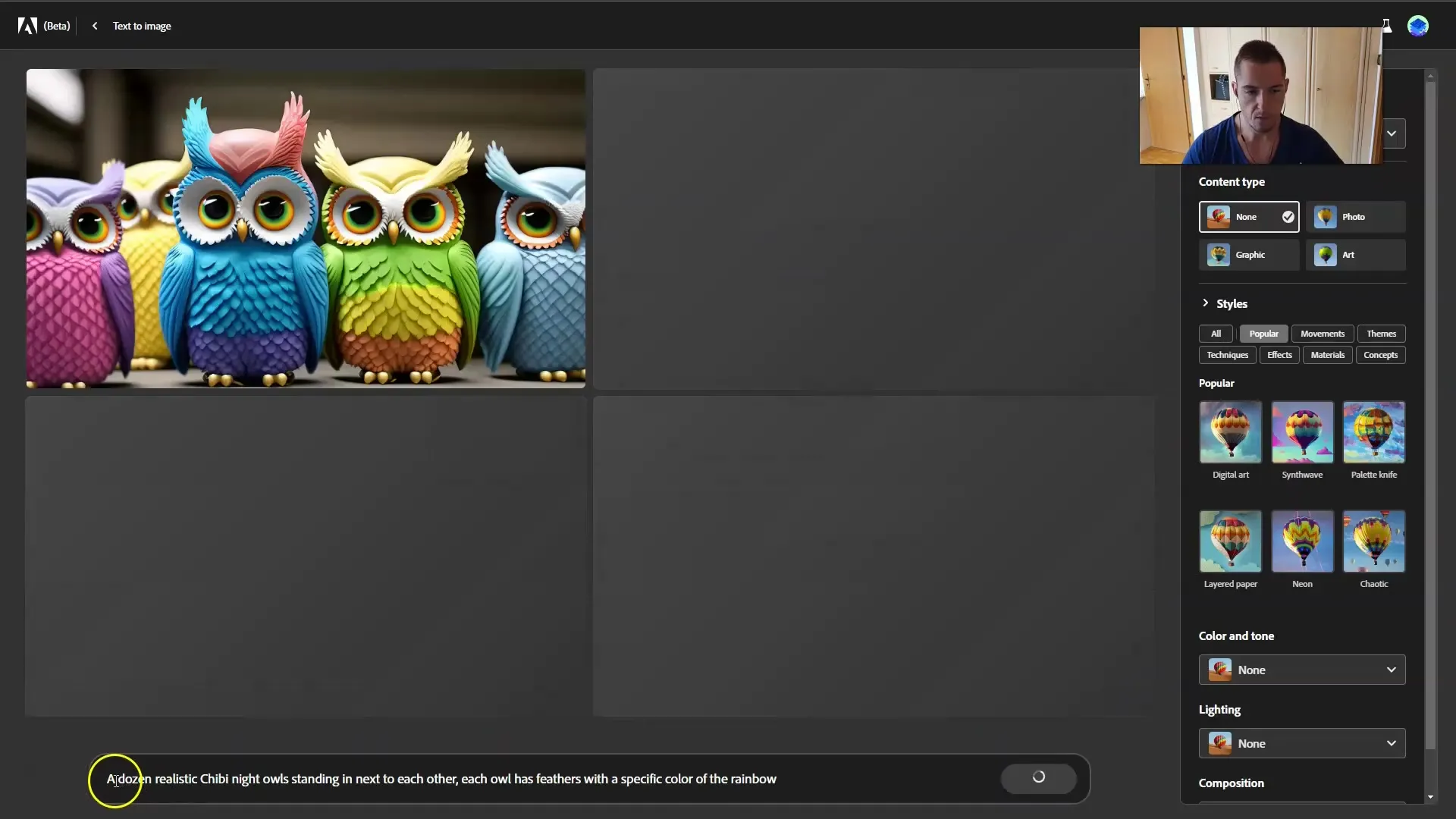
Setelah gambar dibuat, Anda dapat melihatnya secara lebih rinci. Cukup klik gambar untuk mendapatkan tampilan yang lebih besar. Di sini, Anda juga dapat memberikan penilaian terhadap gambar untuk memberikan umpan balik kepada Adobe. Jika Anda menyukai gambar tersebut, klik jempol ke atas. Jika Anda tidak menyukai gambar tersebut, Anda dapat memberikan penilaian sesuai. Hal ini membantu algoritma untuk menjadi lebih baik.

Anda juga dapat mengulang proses pembuatan gambar beberapa kali dengan klik "Segarkan" untuk menghasilkan variasi prompt Anda. Anda akan terkejut melihat betapa banyak gambar yang berbeda dapat diciptakan dalam waktu singkat.
Selain variasi prompt, Anda juga harus mempertimbangkan berbagai rasio yang dapat Anda atur untuk gambar Anda. Anda dapat memilih antara format potret (Portrait), format lanskap (Landscape), atau gambar persegi. Pilihlah format yang paling sesuai dengan kebutuhan Anda.
Elemen penting dalam desain gambar adalah Jenis Konten. Di sini Anda dapat memilih antara berbagai kategori, seperti Fotografi dan Grafik. Pilihan Anda akan mempengaruhi tafsiran gambar Anda. Misalnya, dengan memilih gambar fotografi, mungkin akan menghasilkan gambar yang lebih realistis.
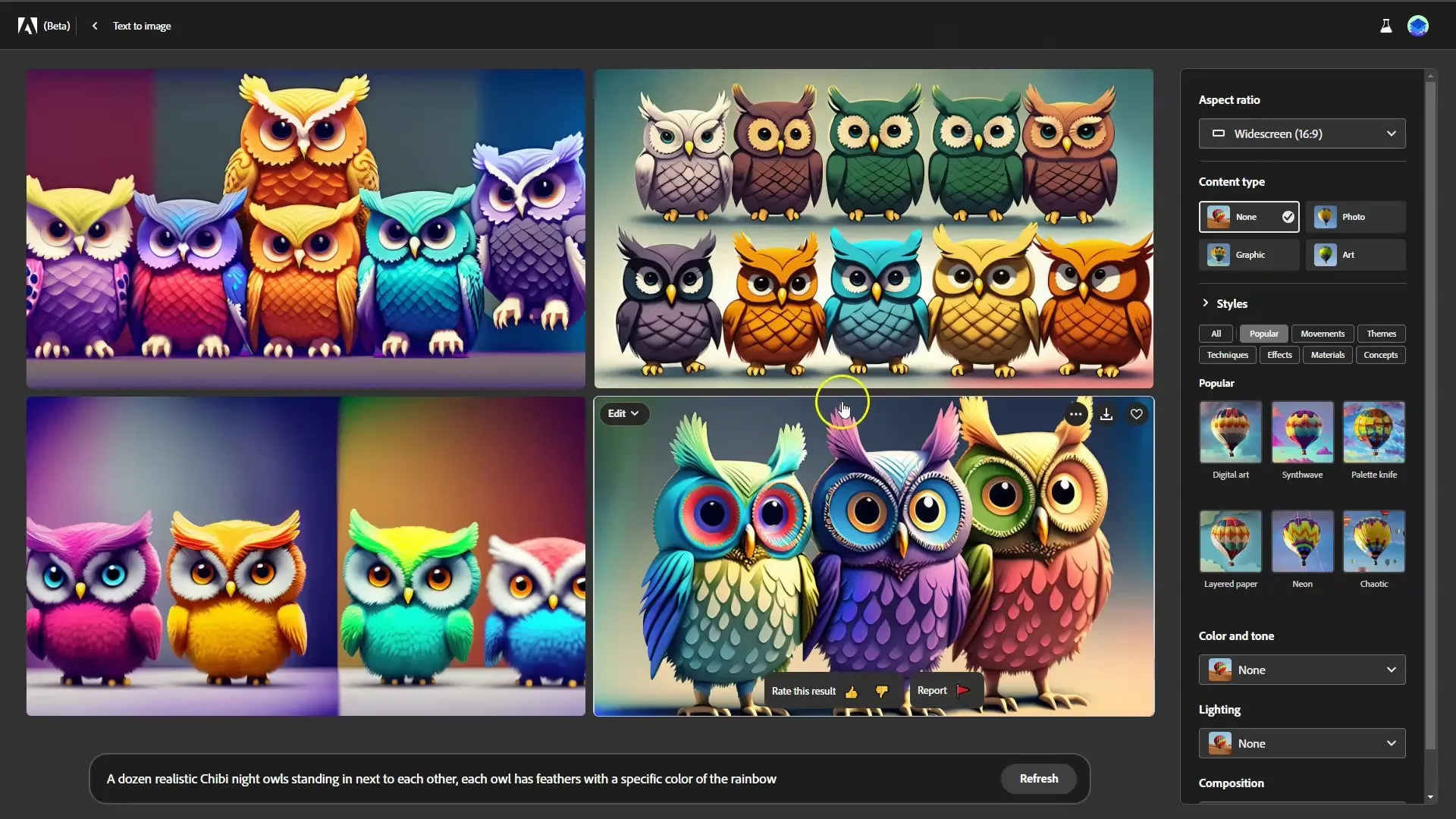
Fungsi menarik berikutnya adalah pemilihan Gaya. Klik "Semua" untuk melihat gaya yang tersedia. Mulai dari seni digital, gaya klasik, hingga desain modern - pilihan sangat beragam. Anda juga dapat memilih "Populer" untuk melihat gaya yang sedang tren. Gaya-gaya ini dapat dikombinasikan, tetapi pastikan untuk tidak menggunakan terlalu banyak sekaligus, karena hal ini dapat memengaruhi kualitas hasil akhir.
Untuk mendapatkan kombinasi yang menarik, Anda bisa misalnya memilih "Seni Digital" dan "Origami". Ingatlah bahwa mengombinasikan beberapa gaya dapat menjadi tantangan, oleh karena itu penting untuk hanya memilih satu atau dua.
Saat Anda menemukan kombinasi yang optimal, klik "Buat" untuk membuat gambar final. Singkatnya, semakin banyak variabel yang Anda kombinasikan, semakin kabur elemen-elemen individunya, karena algoritma berusaha menginterpretasikan gambar Anda.
Sebelum mengirimkan semuanya, penting untuk memperhatikan detail-detail dari prompt. Semakin tidak spesifik prompt Anda, semakin penting gaya, teknik, dan rasio gambar. Misalnya, dengan hanya memasukkan "Manusia" dalam prompt Anda, hasilnya akan sangat umum. Namun, untuk mendapatkan representasi yang spesifik, tambahkan detail seperti "Potret wanita cantik saat matahari terbenam".

Ingatlah juga untuk menyertakan warna dan nada dalam promp-promp Anda. Anda bahkan dapat menggunakan istilah khusus seperti "hitam-putih" atau "golden hour" untuk mencapai efek yang diinginkan. Detail-detail spesifik ini membantu algoritma menghasilkan gambar Anda dengan lebih presisi.
Komposisi gambar Anda juga penting. Anda dapat mengindikasikan komposisi seperti "close-up" atau "bird's-eye view", yang memberikan karakteristik khusus pada gambar Anda. Dengan beberapa klik saja, Anda dapat menyesuaikan semua variabel tersebut dan meningkatkan kualitas gambar.
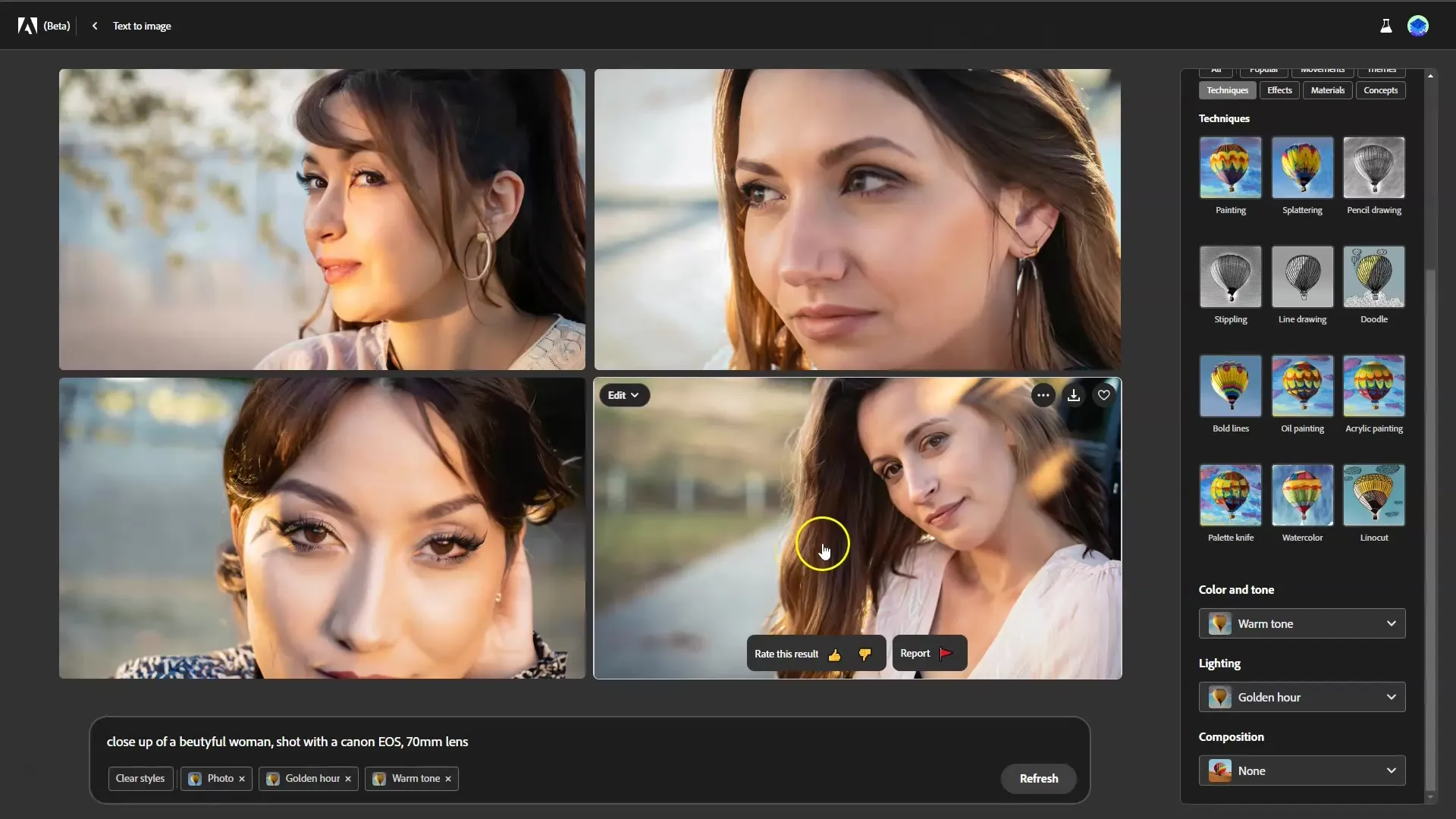
Singkatnya, Adobe Firefly adalah alat yang sangat kuat yang memungkinkan Anda untuk berkreasi dengan mengubah masukan teks sederhana menjadi gambar-gambar yang mengesankan. Dengan setiap gambar yang dihasilkan, Anda dapat memberikan umpan balik dan dengan demikian membantu meningkatkan alat ini. Semakin banyak Anda bereksperimen, semakin baik Anda dalam membuat grafis menarik.
Ringkasan
Dalam panduan ini dijelaskan bagaimana Anda dapat menghasilkan gambar dari masukan teks di Adobe Firefly. Anda telah belajar cara memilih gaya dan format yang berbeda, menyesuaikan promp-promp, dan memberikan umpan balik untuk meningkatkan kualitas gambar yang dihasilkan.
FAQ
Was ist Adobe Firefly?Adobe Firefly adalah alat penghasil gambar yang menawarkan transformasi teks ke gambar.
Wie gebe ich ein Bild in Adobe Firefly ein?Anda memasukkan teks promp dan mengklik opsi generasi.
Kann ich Feedback zu den Bildern geben?Ya, Anda dapat memberikan penilaian gambar untuk membantu Adobe meningkatkan algoritmanya.
Gibt es verschiedene Stile für die Bildgenerierung?Ya, Anda dapat memilih dari berbagai gaya dan menggabungkannya.
Wie viele Stile kann ich gleichzeitig verwenden?Dianjurkan untuk menggunakan satu hingga dua gaya secara bersamaan.


